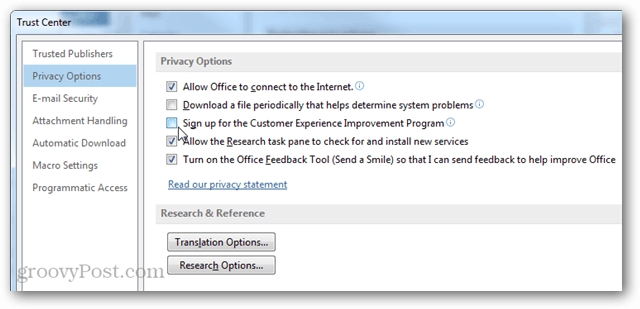„Amazon“ „Fire Fire“ televizija tiesiai į priekį jungiasi ir pradeda naudotis iš dėžutės. Bet jūs galite padaryti daugiau. Štai keletas kitų funkcijų.
„Amazon“ neseniai išleido Priešgaisrinė televizija transliacijos ir žaidimų priedėlis, kuris konkuruos su „Apple TV“ ir „Roku“. Nustatyti „Fire TV“ yra nesunku, o žiūrėti „Amazon“ turinį ir atsisiųsti programas yra paprasta. Taip pat yra keletas tobulesnių funkcijų, kurios nėra iškart pastebimos.
Pastaba: Tai tik keli iš daugelio ateinančių patarimų. Kai „Amazon“ atnaujins savo „Fire TV“ programinę-aparatinę įrangą ir bus pridėta daugiau funkcijų, mes ją apimsime.
Pašalinkite naujausius elementus iš „Fire TV“
Panašus į „Kindle Fire's“ karuselė, pagrindiniame meniu rodomi televizoriai, filmai, žaidimai ir programos, kuriuos neseniai naudojote. Kartais tai yra patogu, tačiau galbūt norėsite pašalinti tam tikrus elementus. Pradiniame ekrane eikite į skyrių Naujausi elementai ir slinkite prie elemento, kurį norite pašalinti. Tada po programos ar vaizdo įrašo miniatiūra pasirinkite Pašalinti iš naujausių.
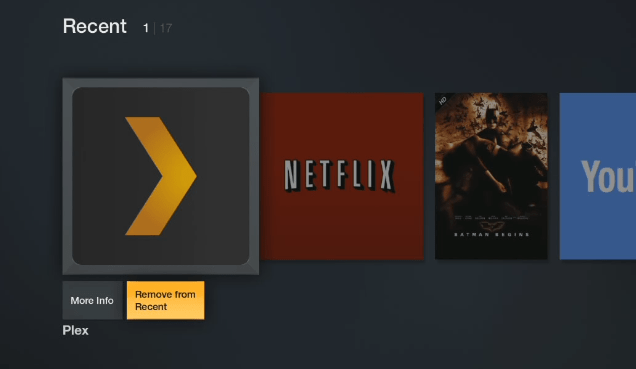
„Amazon Kindle Fire HDX“ veidrodį atspindėkite dideliame ekrane
Galite atspindėti „Fire HDX“, kad pasirinktumėte televizorius, tačiau jų nėra daug. Laimei, tai veikia su „Fire TV“. Įsitikinkite, kad planšetinis kompiuteris ir priedėlis yra tame pačiame tinkle. Tada eikite į „Fire HDX“ Nustatymai> Ekranas ir garsai> Ekrano veidrodis. Įrenginių skiltyje pamatysite „Fire Fire“ televizorių, tiesiog bakstelėkite jį, kad pradėtumėte ryšį.
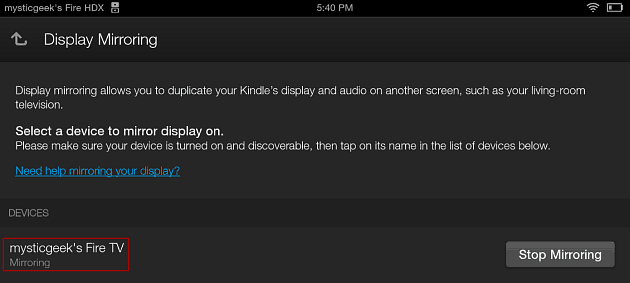
Tada televizoriuje pamatysite toliau pateiktą pranešimą. Norint užmegzti ryšį, užtruks tik sekundę, o tada planšetinio kompiuterio ekranas bus rodomas dideliame ekrane.
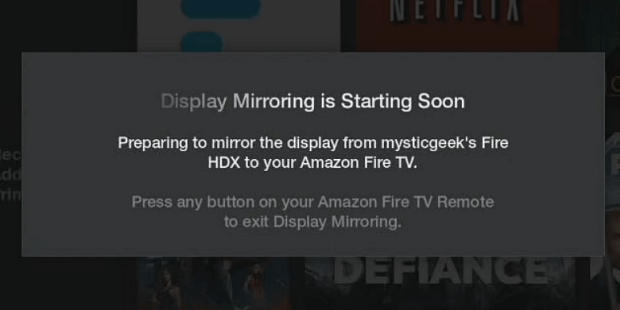
Naudokite „Kindle Fire“, jei norite patirti antrą ekraną
Žiūrėdami filmus iš „Amazon“, „Fire HD“ ar „HDX“ galite naudoti kaip antrą ekraną. Pavyzdžiui, žiūrėdami filmą pamatysite IMDB informaciją apie kiekvieną sceną. Joje bus rodoma informacija apie kiekvieną jūsų žiūrimos scenos aktorių, taip pat bus įdomių smulkmenų apie filmą ir aktorius.
Norėdami įjungti antrąjį ekraną, savo „Fire“ televizoriuje eikite į Nustatymai> Antrasis ekranas ir įsitikinkite, kad jis įjungtas.
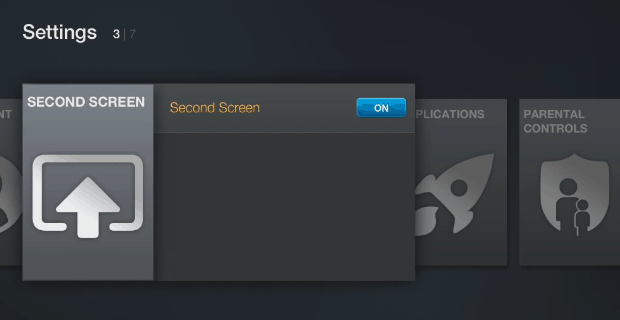
Štai pavyzdys, ką matysite ant „Kindle Fire“ žiūrėdami filmą. Atminkite, kad tai veiks tik filmams iš „Amazon“, o ne kitoms programoms, tokioms kaip „Netflix“ ar „Hulu Plus“.
Atkūrimą taip pat galite valdyti iš antrojo planšetinio kompiuterio ekrano.
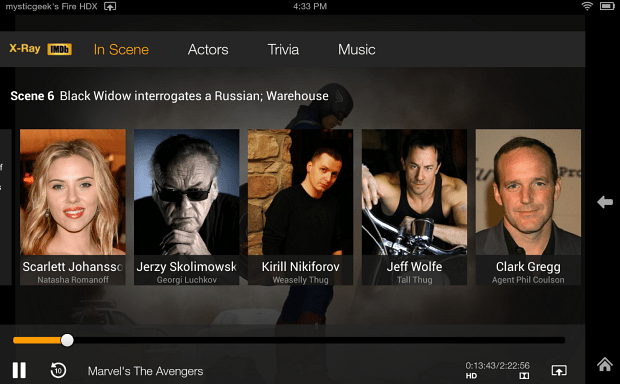
Ištrinkite savo balso paieškas
Galimybė ieškoti turinio kalbant į nuotolinio valdymo pultą yra vienas iš unikalių interneto pardavimo taškų 99 USD „Fire TV“. Tačiau „Amazon“ savo serveriuose saugo jūsų balso paieškų, susietų su jūsų sąskaita, kopiją. Paaiškinimas yra tas, kad laikui bėgant paslauga padeda tobulėti. Jei sąmoningai suprantate privatumą ir nenorėtumėte, kad jūsų balso užklausos būtų „Amazon“ serveriuose, galite jas ištrinti.
Prisijunkite prie savo „Amazon“ paskyros ir eikite į Jūsų sąskaita> Tvarkykite turinį ir įrenginius. Pasirinkite savo „Fire TV“. Spustelėkite Tvarkykite balso įrašus ir pasirodžiusiame dialogo lange paspauskite Trinti. Norėdami gauti daugiau informacijos apie tai, skaitykite mano straipsnį kaip ištrinti "Fire TV" balso paieškas.
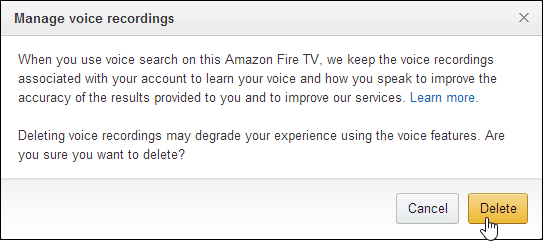
Vaizdo žaidimai: Nuotolinis arba valdiklis
Būčiau atleistas, jei nekalbėčiau apie kitą unikalią „Amazon TV“ funkciją - tai taip pat žaidimų dėžutė. Tai nėra tokia sudėtinga kaip „Xbox“ ar „PlayStation“, tačiau ji turi keletą mobiliųjų žaidimų pavadinimų, kurie puikiai pritaikomi dideliame ekrane. Dabar įmonė parduoda specialų žaidimo valdiklis už 39,99 USD o kai kurie pavadinimai veikia tik su ja. Vėlgi, kai kurie dirba su integruotu nuotolinio valdymo pultu, o kiti gali naudoti bet kurį iš jų.
Norėdami sužinoti, kokio tipo valdiklį naudoja žaidimas, pagrindiniame meniu eikite į Žaidimai. Čia rasite „Controller Enabled Favorites“, kuriame pateikiamas sąrašas žaidimų, kuriems reikalingas pasirenkamas valdiklis. Be to, būdami žaidimų parduotuvėje, galite filtruoti tarp žaidimų, kuriems reikalingas valdiklis, nuotolinio valdymo pultas arba jei jie veikia kartu.
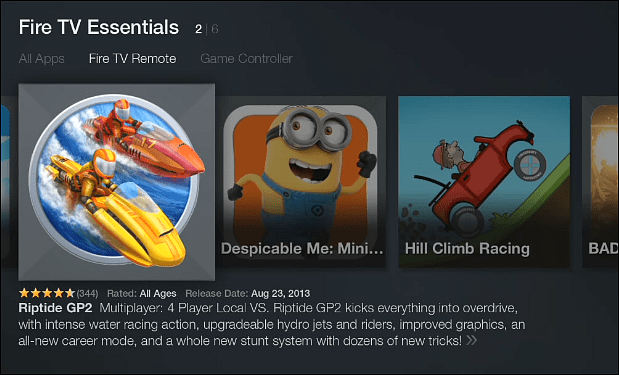
Išsamiau įsigilinę į žaidimo aprašą, pamatysite, koks jis yra. Pvz., Čia yra 8 asfaltas: ore ir jis veikia su arba.
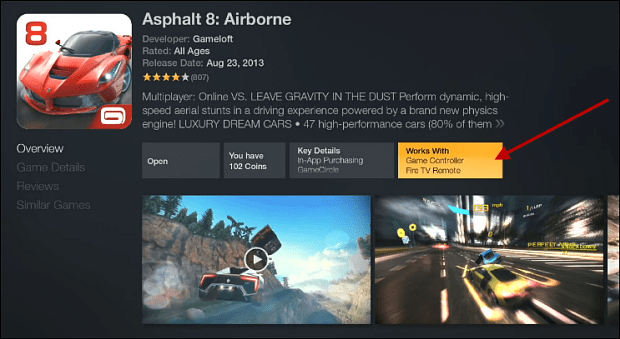
Apsaugokite savo vaikus
Jei turite vaikų, tikrai norėsite įjungti tėvų kontrolę. Tai leidžia nustatyti PIN kodą ir blokuoti tam tikrą turinį, įskaitant žaidimus, filmus, televizorių, o norint įsigyti pirkinį reikia penkių skaitmenų PIN kodo. Norėdami patekti į jį, eikite į Nustatymai> Tėvų kontrolė ir įjunkite juos. Būsite paraginti sukurti PIN kodą, o po to turėsite papildomų elementų, kuriuos galėsite tvarkyti.
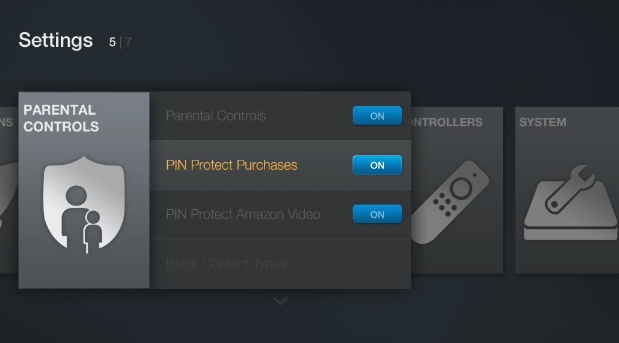
Tai erzina tėvus, kai jie nori ką nors žiūrėti, kol jaunesnieji miega, tačiau tai užtikrins, kad vaikai nemato netinkamo turinio ir neišleidžia jūsų pinigų!
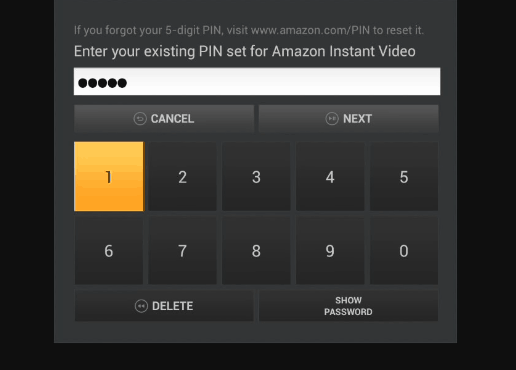
Be to, pakeliui yra ir daugiau funkcijų! Anot „Amazon“, netrukus galėsite klausytis savo muzikos „Amazon Cloud“. Kodėl dėžutė nebuvo paleista, aš nežinau.
Taip pat keičiasi prenumerata pagrįsta funkcija „FreeTime“. Tai veikia kartu su tėvų kontrole ir leidžia nustatyti individualų kiekvieno vaiko profilį. Tada tai riboja laiką, kurį jūsų vaikas gali žiūrėti vaizdo įrašus ar žaisti žaidimus. Peržiūrėsiu tai, kai tik jis bus pridėtas, nes aš manyčiau, kad jis daro šiek tiek daugiau už tris dolerius per mėnesį.
Ką manote apie „Amazon Fire TV“? Ar joje yra pakankamai papildomų funkcijų, būtent žaidimų ir balso paieškos, kad galėtumėte pereiti iš „Apple TV“ ar „Roku“. Arba, jei norite įsigyti priedėlį, ar jūsų „radare“ yra „Fire TV“?